工程系統中公開的認證可為攻擊者提供容易利用的機會。 為了抵禦此威脅,適用於 Azure DevOps 的 GitHub 進階安全性會掃描原始碼中的認證和其他敏感性內容。 推送保護也可防止任何認證在一開始外洩。 您需要適用於 Azure DevOps 的 GitHub 進階安全性,或者,如果您使用獨立體驗,則已啟用適用於 Azure DevOps 的 GitHub 秘密保護。
存放庫的秘密掃描功能會針對過去歷史中已存在於原始程式碼的任何秘密進行掃描,而推送保護功能則可防止任何新的秘密在原始程式碼中暴露。
適用於 Azure DevOps 的 GitHub 進階安全性可與 Azure Repos 搭配運作。 若要搭配 GitHub 存放庫使用 GitHub 進階安全性,請參閱 GitHub 進階安全性。
先決條件
| 類別 | 需求 |
|---|---|
| 許可 | - 若要檢視存放庫的所有警示摘要:存放庫的參與者 許可權。 - 若要關閉進階安全性中的警示:專案管理員 許可權。 - 若要管理進階安全性中的許可權:必須是 專案集合系統管理員 群組的成員或擁有 進階安全性: 管理設定 許可權設為 允許。 |
如需進階安全性許可權的詳細資訊,請參閱 管理進階安全性許可權。
關於秘密掃描警示
當您特別啟用進階安全性或秘密保護時,它會掃描存放庫中是否有各種服務提供者發出的秘密,併產生秘密掃描警示。
如果存取資源需要配對認證,秘密掃描只會在相同檔案中偵測到配對的兩個部分時建立警示。 配對可確保最重要的洩漏不會隱藏在部分洩漏的相關信息後方。 配對比對也有助於減少誤判,因為配對的兩個元素都必須一起使用才能存取提供者的資源。
Azure DevOps 中 Repos>[進階安全性] 索引卷標是檢視安全性警示的中樞。 選取 [ 秘密] 索引 標籤以檢視秘密掃描警示。 您可以依狀態和秘密類型進行篩選。 流覽至警示以取得詳細數據,包括補救指引。 啟用進階安全功能之後,掃描將會啟動以檢查選定的存放庫,包括所有過去的提交。 經過一段時間后,警示就會在掃描進行時開始出現。
重新命名分支不會影響結果。 不過,新名稱最多可能需要 24 小時才會顯示。
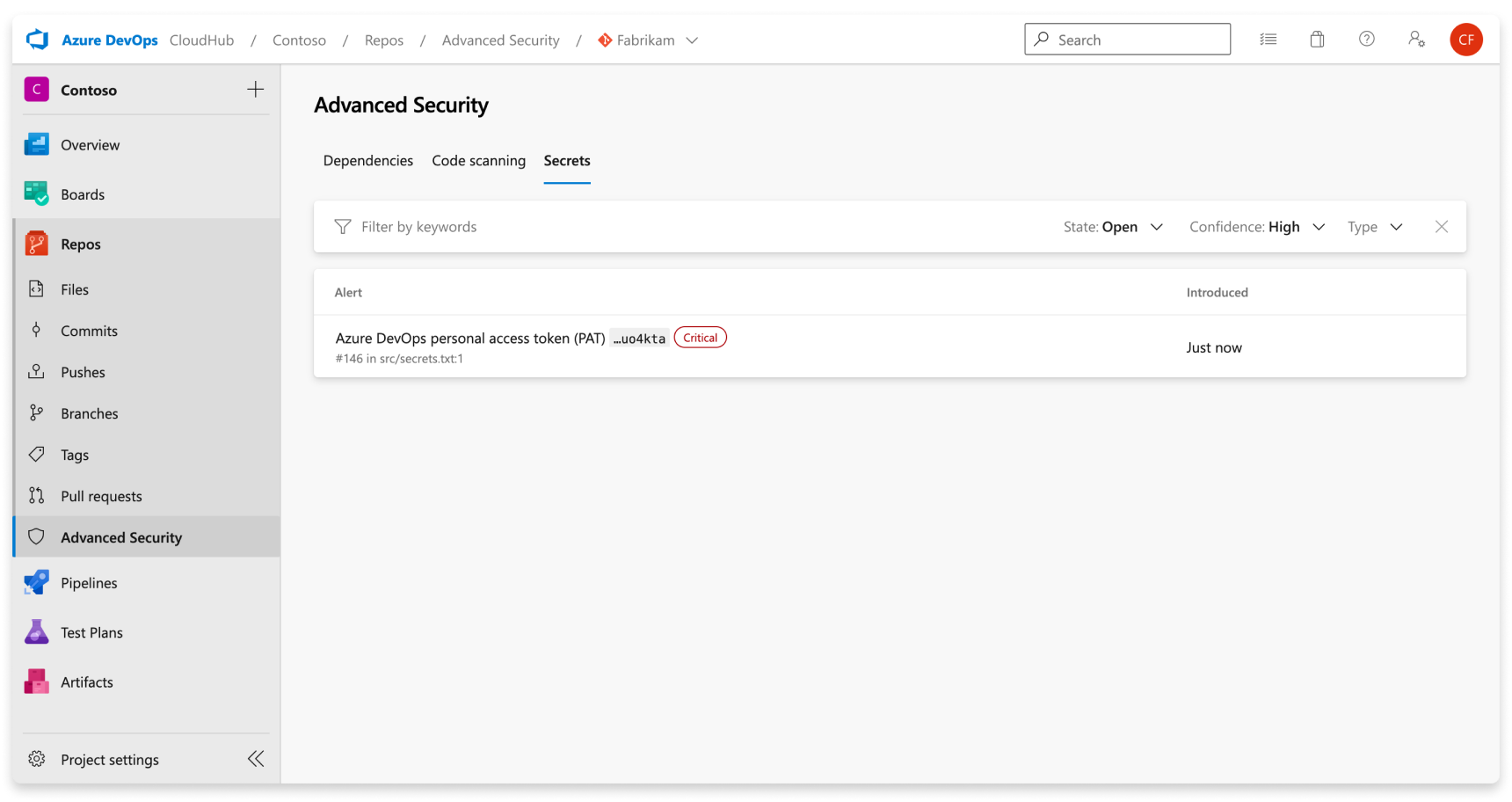
若要補救公開的秘密,請使公開的認證失效,並在其位置建立新的認證。 然後,應該安全地儲存新建立的秘密,以不直接將它推送回程式代碼的方式。 例如,秘密可以儲存在 Azure 金鑰保存庫 中。 大部分的資源都有主要和次要認證。 除非另有說明,否則將主要認證變換至次要認證的方法完全相同。
管理秘密掃描警示
檢視存放庫的警示
選取 秘密 標籤以檢視所有秘密掃描警示。
如果最近為您的存放庫啟用進階安全性,您可能會看到一張卡片,指出進階安全性仍在掃描您的存放庫。
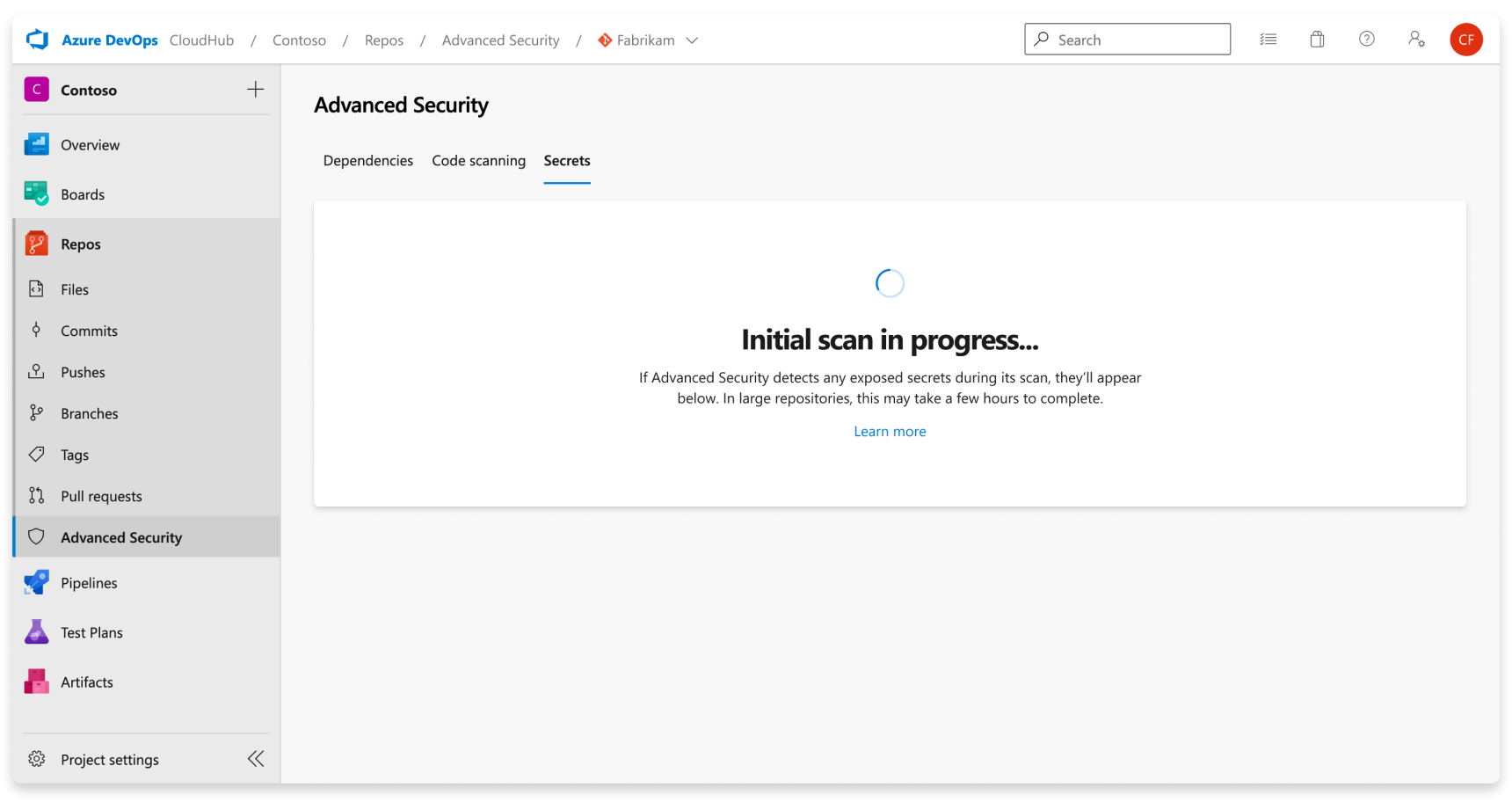
掃描完成後,就會顯示任何結果。 系統會針對每個偵測到的唯一認證,跨存放庫的所有分支和歷程記錄產生單一警示。 沒有分支篩選,因為它們會匯總成一個警示。
從 [秘密掃描] 索引標籤的 [信賴度] 下拉式清單中選取 [其他],即可檢視非Provider 秘密。
警示詳細資料
當您流覽至警示時,會出現詳細的警示檢視,並顯示更多有關尋找的詳細數據,並提供特定的補救指引來解決警示。
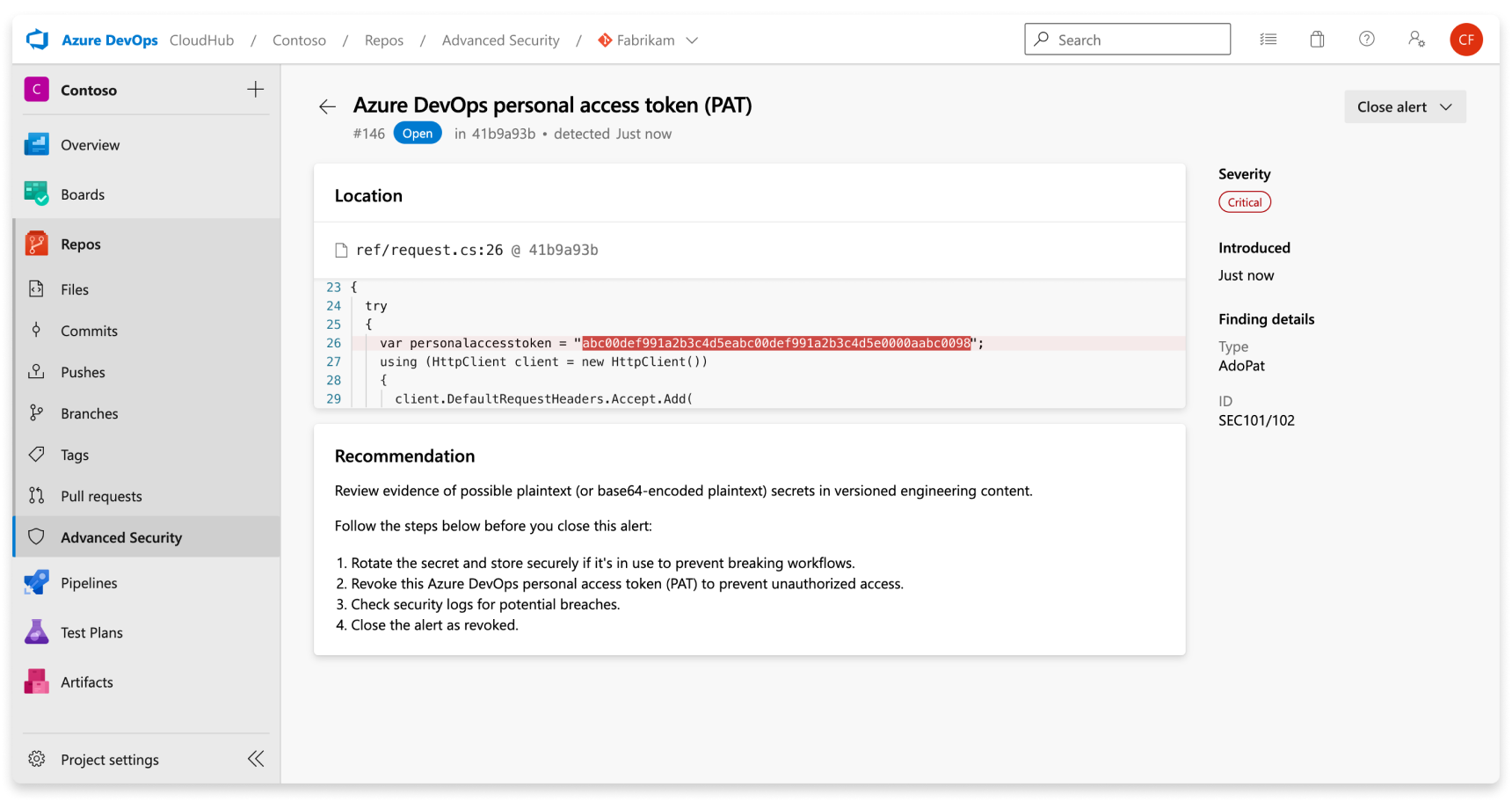
| 區段 | 說明 |
|---|---|
| 地點 | [ 位置] 區段會詳細說明秘密掃描探索到洩漏認證的路徑。 歷史紀錄中可能會有多個位置或多筆提交記錄,其中包含洩漏的憑證。 所有這些位置和認可都會顯示在 [位置] 底下,並直接連結到代碼段,並認可它已在 中識別。 |
| 建議 | 建議區段包含補救指引或連結至非 Microsoft 文件中的補救指引的連結,以供已識別的認證使用。 |
| 關閉通知 | 秘密掃描警示沒有自動修正行為。 所有秘密掃描警示都必須透過警示詳細數據頁面手動證明為固定。 選取 [ 關閉] 按鈕,確認已撤銷秘密。 |
| 嚴重性 | 所有秘密掃描警示都會設定為重大。 任何公開的認證都可能是惡意執行者的機會。 |
| 尋找詳細數據 | 用來尋找認證的認證類型和規則會列在警示詳細數據頁面提要字段的 [尋找詳細數據] 底下。 |
使用非Provider 秘密時, 信賴度:其他 標籤也會由警示詳細數據檢視中的嚴重性徽章顯示。
修正秘密掃描警示
每個秘密都有唯一的補救步驟,可引導您瞭解如何撤銷和重新產生其位置的新秘密。 警示詳細數據會共用每個警示的特定步驟或檔。
秘密掃描警示會保持開啟狀態,直到關閉為止。 若要證明已修正秘密掃描警示:
- 流覽至您想要關閉的警示,然後選取警示。
- 選取 [ 關閉警示] 下拉式清單。
- 如果尚未選取,請選取 [ 已修正]。
- 選取 [ 關閉 ] 以提交並關閉警示。

關閉秘密掃描警示
若要關閉警示,請執行下列步驟:
- 流覽至您想要關閉的警示,然後選取警示。
- 選取 [ 關閉警示] 下拉式清單。
- 如果尚未選取,請選取 [ 已 接受風險] 或 [誤判 ] 作為關閉原因。
- 在 [批注] 文本框中新增選擇性批注。
- 選取 [ 關閉 ] 以提交並關閉警示。
- 警示狀態會從 [開啟] 變更為 [已關閉] ,並顯示您的關閉原因。
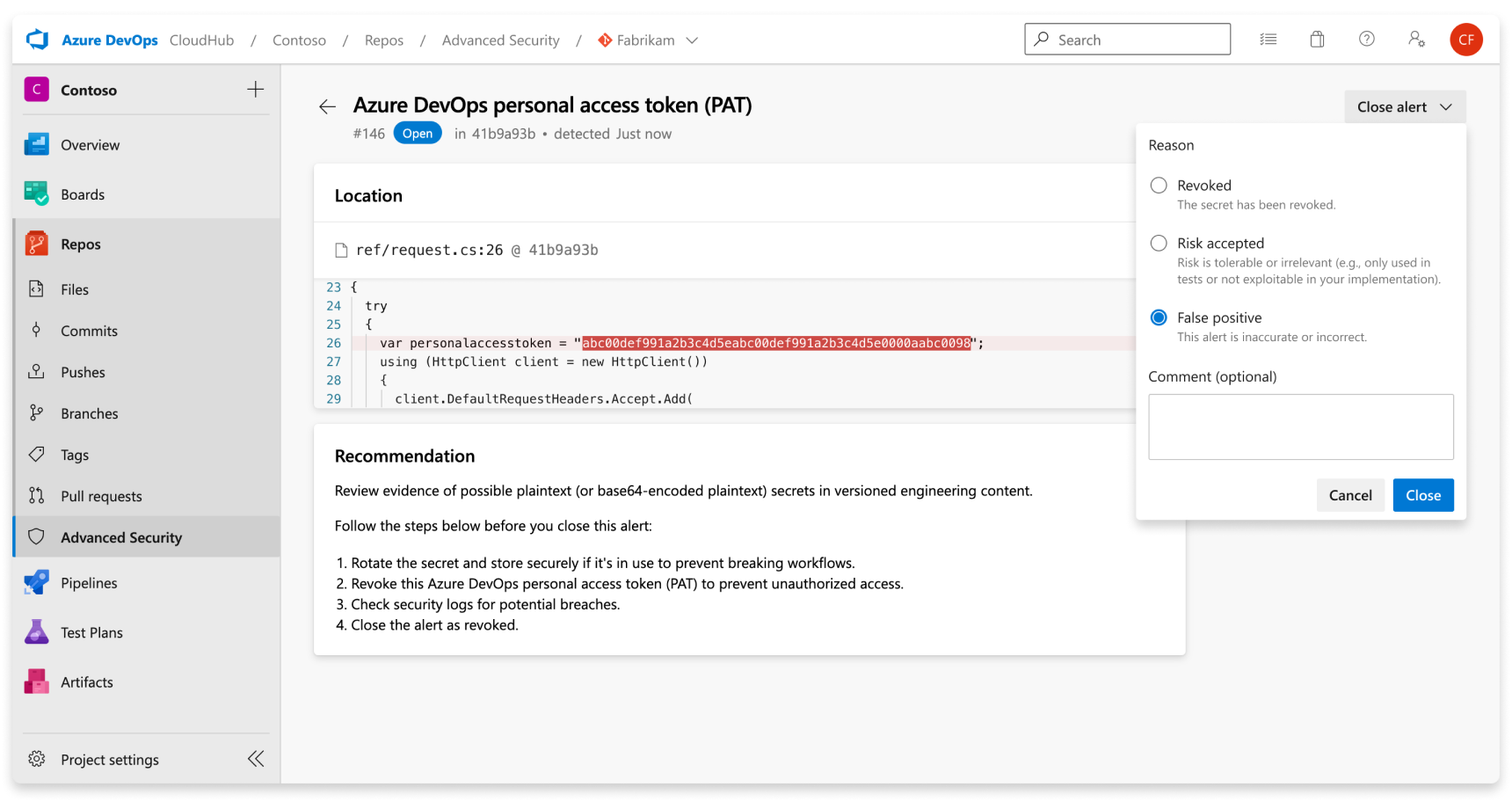
您可以手動開啟任何先前關閉的警示。
保護洩露的秘密
一旦秘密提交至存放庫,秘密就會遭到洩露。 Microsoft針對遭入侵的秘密建議下列動作:
這很重要
我們建議使用更安全的 Microsoft Entra 令牌,而不是高風險的 個人存取令牌。 深入了解我們減少 PAT 使用量的努力。 檢 閱我們的驗證指引 ,為您的需求選擇正確的驗證機制。
- 針對遭入侵的 Azure DevOps 個人存取令牌,請刪除遭入侵的令牌、建立新的令牌,以及更新任何使用舊令牌的服務。
- 對於所有其他秘密,請先確認認可至 Azure Repos 的秘密有效。 如果有效,請建立新祕密、更新任何使用舊祕密的服務,然後刪除舊祕密。
- 識別任何由受損令牌在您企業資源上所採取的動作。
當您更新秘密時,請安全地儲存新的秘密,並確保它永遠不會儲存為純文本。 其中一個選項是使用 Azure Key Vault 或其他秘密管理解決方案。
秘密推送保護
推送保護會檢查任何傳入的推播是否有高信賴度秘密,並防止推送通過。 錯誤訊息會顯示您移除所有已識別的秘密,或視需要繼續推送秘密。
關於推播保護警示
推播保護警示是推播保護所回報的使用者警示。 秘密掃描做為推播保護,目前會掃描存放庫中是否有某些服務提供者所發出的秘密。
如果存取資源需要成對的憑證,只有當在同一個檔案中偵測到這對憑證的兩個部分時,秘密掃描才可能會發出警示。 配對可確保最關鍵的洩漏不會隱藏在部分洩漏的相關信息背後。 配對比對也有助於減少誤判,因為配對的兩個元素都必須一起使用才能存取提供者的資源。
推送保護可能不會攔截舊版本的特定令牌,因為它們可能會比最新版本產生更多的誤報。 推送保護也可能不會封鎖舊版令牌。 對於 Azure 儲存體 金鑰等令牌,進階安全性僅支援最近建立的令牌,而不是符合舊版模式的令牌。
從命令行推送保護
推送保護是以原生方式建置在 Azure DevOps Git 中。 如果您的提交包含已識別的秘密資訊,下面的錯誤訊息會顯示您的推送遭到拒絕。
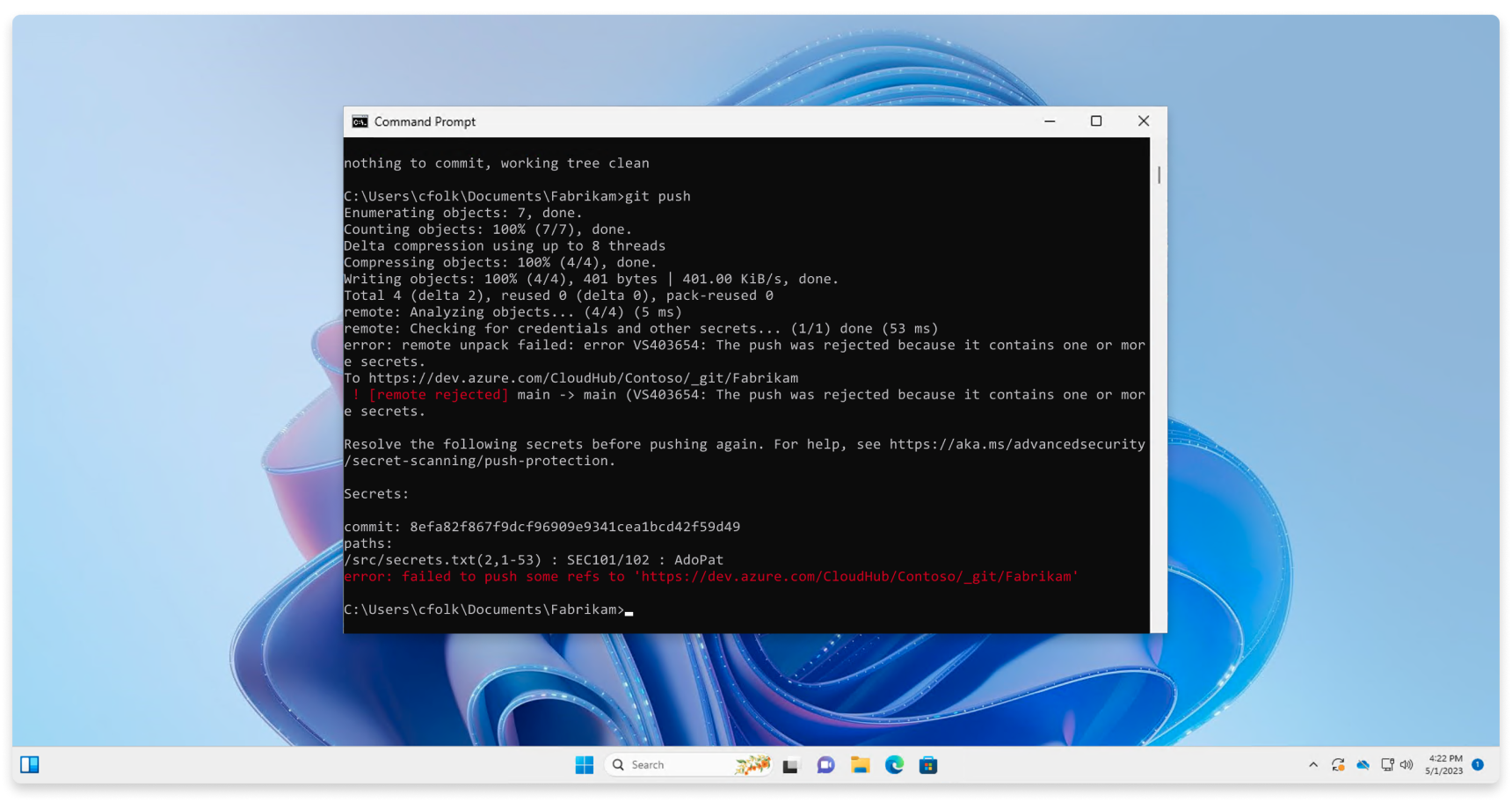
從 Web 介面推送保護
推送保護也可從 Web 介面運作。 如果在提交中偵測到秘密,就會顯示以下錯誤訊息,這將阻止您推送變更:
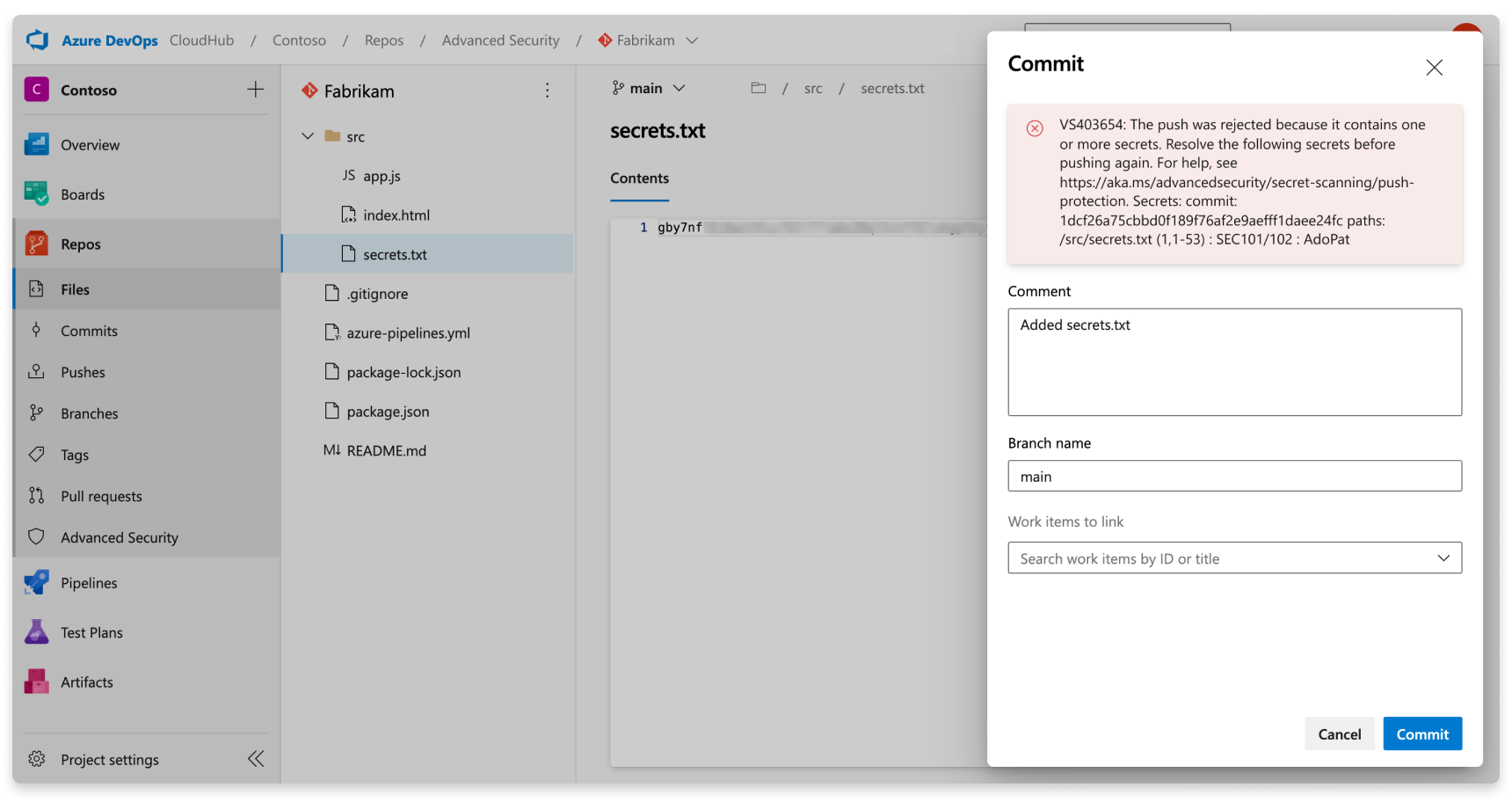
如果您的推送遭到封鎖,該怎麼辦
推送保護會封鎖純文本檔案中找到的秘密,這些密碼通常不限於原始程式碼或 JSON 組態檔等文本檔。 這些秘密會以純文本儲存。 如果不良動作專案取得檔案的存取權,且其發佈至公用存放庫,則秘密可供任何人使用。
從標記的檔案中移除秘密,然後從提交歷程記錄中移除秘密。 如果標記的秘密是佔位元或範例秘密,請更新假密碼以在假密碼前面加上字串 Placeholder 。
如果在您先前的認可中新增秘密,請修改認可並建立新的認可:
- 從您的程式碼移除秘密。
- 使用認可變更
git commit --amend - 再次推送變更。
如果秘密已新增到歷程記錄中,請使用互動式重訂基底來編輯您的認可:
- 使用
git log判斷您的第一次秘密認可。 - 執行互動式重新基底:
git rebase -i [commit ID before credential introduction]~1 - 藉由在編輯器中出現的文字第一行將
pick變更為edit,識別要編輯的認可。 - 從您的程式碼移除秘密。
- 使用
git commit --amend認可變更。 - 執行
git rebase --continue來完成重新基底。
推送封鎖的秘密
請勿略過標幟的秘密,因為這樣做可能會讓公司的安全性面臨風險。 如果您確認所辨識出的機密資訊不是誤報,請先從整個分支歷史中移除該機密資訊,然後再嘗試再次推送您的變更。
如果您認為封鎖的秘密是誤判或安全推送,您可以略過推播保護。 在認可訊息中包含字串 skip-secret-scanning:true 。 即使您略過推送保護,一旦推送密鑰,就會在使用者介面中產生密鑰掃描警示。
關於有效性檢查
秘密有效性檢查可指出偵測到的秘密是否仍可用,以協助您排定警示的優先順序。 針對支援的秘密類型,適用於 Azure DevOps 的 GitHub Advanced Security 會自動詢問簽發提供者認證是否處於作用中狀態,啟用秘密掃描之後,就不需要個別的功能切換。

擁有適用於 Azure DevOps 的 GitHub 高級安全性組合或秘密防護功能,會自動啟用有效性檢查。
你會得到什麼
- 自動驗證支援的合作夥伴密碼類型 (無需額外設定)。
- 狀態顯示在 [秘密掃描警示] 清單和詳細資料窗格中。
- 依驗證狀態進行篩選,以便您可以專注於作用中的密碼。
- 您可以選擇性地在警示檢視中對密碼執行「隨選」有效性檢查。
狀態意義
| 地位 | Meaning | 行動 |
|---|---|---|
Active |
提供者確認該秘密仍然可用。 | 開啟警示,並遵循其建議和補救步驟。 |
| Unknown | 沒有明確的活動信號;它可能處於非作用中狀態,或由於服務、網路或其他非預期的錯誤而驗證失敗。 | 將其視為可能活躍,重新嘗試驗證或如果有敏感性的話進行輪換。 |
一般流程
- 篩選驗證狀態 =
Active以顯示最高風險的警示。 - 針對每個作用中的機密,開啟警示,並遵循警示視圖中提供的建議和修正步驟。
- 在補救後使用隨需驗證以確認狀態變更。
- 接下來解決未知密碼 - 重試隨需驗證,如果資料敏感,則將其視為作用中。
- 完成警示中的補救步驟之後,請根據原則關閉警示。
隨選驗證
在遵循其建議和補救措施或先前的嘗試返回未知後,使用在警示詳細資料中的「驗證機密」。 時間戳記會在完成時更新。

